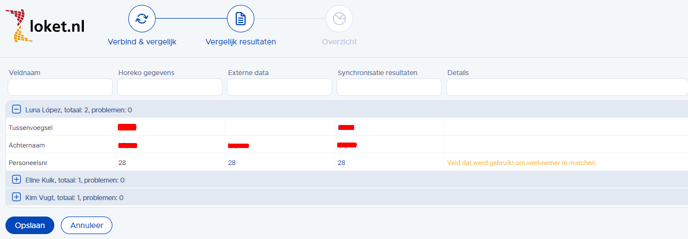Voor je begint
Medewerkers worden voor het synchroniseren gematcht op basis van de volgende gegevens, ook op die volgorde:
- Personeelsnummer
- BSN nummer
- E-mailadres
Zorg er dus voor dat, in beide systemen, minimaal één van deze gegevensgroepen volledig overeenkomt voor alle medewerkers. Tijdens de eerste synchronisatie worden personeelsnummers in Horeko overschreven met die uit Loket. Voor het uitvoeren van een salarisexport moet het personeelsnummer in Horeko overeenkomen met die in Loket.
Koppeling instellen
- Ga naar Beheer (Employee) -> Instellingen -> ga naar het tabblad ‘HR koppelingen’ -> kies bij Synchroniseren met: Loket
- Klik onder Configuratie op de blauwe knop Verbinden met Loket
- Er komt een popup naar voren -> Log in met jouw Loket inloggegevens
Let op, de inlog die je gebruikt om de koppeling te maken, moet de volgende rechten hebben:
Dat zijn de volgende Endpoints:
- GetEmployersByUserId
- GetPayrollAdministrationsByEmployerId
- GetPayrollPeriodsByPayrollAdministrationId
- GetEmployeeByEmployeeId
- GetCitizenServiceNumberByEmployeeId
- GetEmployeesByEmployerId
- GetEmploymentsByEmployeeId
- PutEmployeeByEmployeeId
- GetPayrollPeriodDataByEmploymentId
- PutPayrollPeriodDataByPayrollPeriodDataId
- GetPayrollPeriodDataByEmploymentId - Defaults (providers/employers/employees/employments/{employmentId}/payrollperioddata/defaults)
- PostPayrollPeriodDataByEmploymentId
- GetPaymentInformationSepaByEmploymentId
- PutPaymentInformationSepaByPaymentInformationSepaId
- PostPaymentInformationSepaByEmploymentId
- PutCitizenServiceNumberByEmployeeId
- GetPayrollComponentsByPayrollAdministrationIdAndYear - Volgend bericht komt naar voren, klik op Toestaan
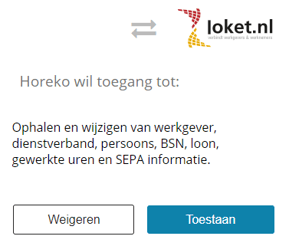
- Nu kan je de urensoorten koppelen aan de juiste urensoort in Loket. Voorbeeld: Klik achter Gewerkt op het het lege veld om de dropdown te openen en selecteer UREN GEWERKT.

- De koppeling is toegevoegd, klik nu bovenin op Opslaan.
Synchronisatie instellingen – Nieuwe medewerkers
Selecteer bij Synchroniseer nieuwe medewerkers of je wilt dat, bij het aanmaken van een nieuwe medewerker in Loket, de gegevens van Loket naar Horeko gesynchroniseerd worden, of niet.
Let op, het synchroniseren van nieuwe medewerkers gebeurt alleen als je een handmatige synchronisatie uitvoert.
Als je synchroniseren van nieuwe medewerkers aan hebt gezet, hoef je een nieuwe medewerker dus alleen in Loket toe te voegen. Zorg ervoor dat de medewerker in Loket een actief dienstverband heeft. Zet daarna een handmatige synchronisatie aan (ga in Horeko naar Beheer (Employee) -> HR koppeling -> klik op start handmatige synchronisatie).
Na synchronisatie hoef je in Horeko de medewerker alleen nog toe te voegen aan een team, een functie toe te kennen en een contract aan te maken.
Synchronisatie instellingen – Bestaande medewerkers
Onder Synchronisatie Instellingen selecteer je per veld of, en zo ja welke kant op, je de gegevens wilt synchroniseren.
Vanuit privacy en AVG oogpunt raden wij aan om alleen gegevens op te slaan en/of te synchroniseren als dat een duidelijke doel dient. Bij twijfel is het altijd beter om minder gegevens op te slaan of te synchroniseren. Wanneer gegevens geselecteerd worden om te synchroniseren dan zullen deze niet meer handmatig aanpasbaar zijn op de pagina met details van de medewerker.
Let op:
-> bij het synchroniseren wordt de oude data overschreven en deze kan dus niet teruggehaald worden.
-> houdt rekening met verplichte velden, in Horeko zijn dit de voor- en achternaam en het e-mailadres.
-> als de verloning wordt gedaan door een externe/accountant en je zelf niet kunt inloggen in Loket om gegevens te wijzigen, kan het handig zijn om voor de velden e-mailadres en telefoonnummer te kiezen dat deze van Horeko naar Loket gesynchroniseerd worden. De kans is aanwezig dat de medewerkers zelf de rechten hebben om deze gegevens te wijzigen in hun account in Horeko. In andere gevallen kan de leidinggevende dit voor de medewerker aanpassen in Horeko. Door synchronisatie blijven het e-mailadres en telefoonnummer van de medewerker dan ook in Loket up to date.
-> daarnaast, medewerkers moeten in Horeko inloggen met hun e-mailadres. Als ervoor gekozen wordt om het e-mailadres te synchroniseren van Loket naar Horeko, en het e-mailadres wordt in Loket gewijzigd, wordt het e-mailadres ook in Horeko aangepast. Het aangepaste e-mailadres moet dan ook gebruikt worden om in te loggen.
-> voor het personeelsnummer kun je niets selecteren omdat vast staat dat deze van Loket naar Horeko gesynchroniseerd wordt. In Loket is het personeelsnummer namelijk een verplicht veld en de match op basis van personeelsnummer is noodzakelijk voor het versturen van salarisexports.
Klik bovenin op opslaan.
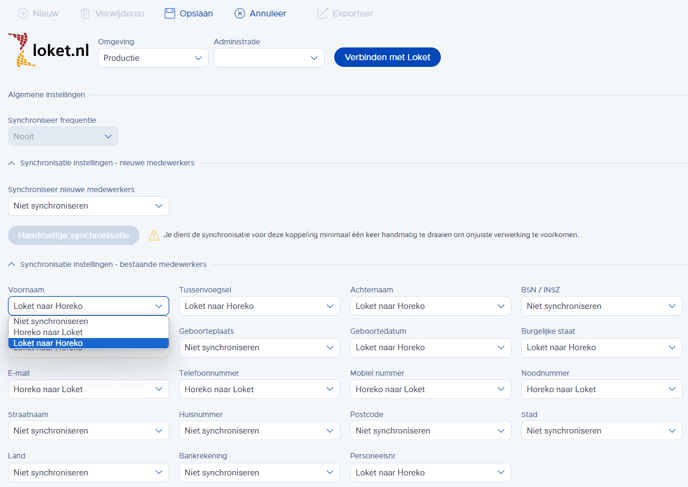
Handmatige synchronisatie
Klik op Handmatige synchronisatie. Je dient de synchronisatie voor deze koppeling minimaal één keer handmatig te draaien om onjuiste verwerking te voorkomen. Je gaat automatisch door naar de volgende stap: Vergelijk resultaten.
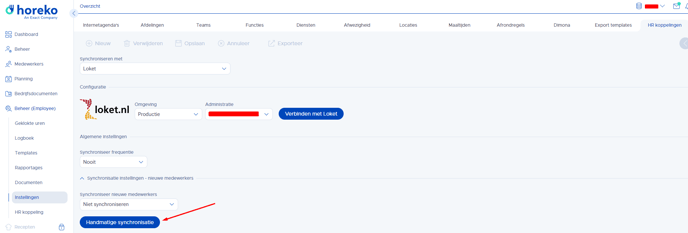
Vergelijk resultaten
Voor het synchroniseren is het natuurlijk belangrijk dat de juiste medewerker in Horeko met de juiste medewerker in Loket gematcht wordt. Allereerst wordt er gekeken naar het veld Personeelsnummer. Als die in Horeko niet bekend is wordt gekeken naar het veld BSN nummer. Als derde mogelijkheid wordt gekeken naar het veld e-mailadres.
Bij eventuele wijzigingen komt er een tabel naar voren. Achter elke medewerker staat het totaal aantal regels van gesynchroniseerde velden en het aantal problemen. Als er problemen zijn betekend het dat bijvoorbeeld dat er bepaalde informatie in één van de twee systemen ontbreekt, waardoor het niet gesynchroniseerd kan worden, omdat die informatie in het andere systeem verplicht is. Als je op het plusje voor de naam van de medewerker klikt verschijnt er 5 kolommen aan informatie:
- Veldnaam - Hier wordt de naam van het te synchroniseren veld weergegeven.
- Horeko gegevens - Hier staan de gegevens zoals die in Horeko zijn ingevoerd.
- Externe gegevens - Hier staan de gegevens zoals die in Loket zijn ingevoerd.
- Synchronisatie resultaten - Hier worden de gegevens weergegeven welke na de synchronisatie worden gebruikt. Of de informatie in Loket of Horeko leidend is, is afhankelijk van wat je hebt ingevuld bij de synchronisatie instellingen.
- Problemen – Als er problemen gesignaleerd worden, bijvoorbeeld dat er informatie ontbreekt, komt dat hierin naar voren. Pas indien nodig de informatie aan in Horeko of Loket (afhankelijk van welke kant op gesynchroniseerd wordt), en voer de handmatige synchronisatie opnieuw uit.
- Klik op Opslaan.